Table des matières
Article relié
- MailIntegration - Création d'incidents ou d'événements à partir de courriels
- MailIntegration - Tester la connexion POP3
- Création d'une demande de service (SR)
- Module d'envoi de courriel d'Octopus
- Création de formulaires personnalisés dans Octopus
- Webinaire - La création de SR par courriel
Introduction
Cette fonctionnalité sert d'interface entre deux systèmes pour permettre la création des demandes de service à partir d'un courriel provenant d'une source externe ou d'une tâche de notification Octopus.
Le fonctionnement de haut niveau :
- Création d’une nouvelle adresse de courriel pour la réception de SR.
- Création d’un nouveau fichier de configuration pour MailIntegration.
- Configurer le système source pour envoyer un courriel dont le contenu répond au format prévu à cette nouvelle adresse courriel.
- Configurer une nouvelle tâche planifiée Windows avec MailIntegration pour traiter les messages de cette boîte courriel.
|
ATTENTION : Le sujet de la SR sera toujours le sujet du courriel, même si on utilise un "Sujet alternatif" ou un champ destination "Sujet". |
Connaissance requise
- Administration d’Octopus.
- Maîtrise de l’outil MailIntegration.
- Maîtrise dans l’administration des demandes de service.
- Maîtrise de la gestion des tâches.
- Maîtrise de la gestion des formulaires Web.
Configuration de MailIntegration pour la création d’une demande de service à partir d’un courriel
Utilisation du mode POP3
Utiliser ce fichier de configuration XML et modifier seulement les sections en jaune. Ces balises sont expliquées dans la section suivante.
<?xml version="1.0" encoding="utf-8" ?> <MailIntegration> <MessageProcessorTypeName>ESI.Octopus.MailIntegration.EndUserNewSRMailMessageProcessor, ESI.Octopus.MailIntegration</MessageProcessorTypeName> <Server> <GatewayTypeName>ESI.Octopus.MailIntegration.MailKitMailboxGateway,ESI.Octopus.MailIntegration</GatewayTypeName> <ServerName>SERVER</ServerName> <Port>110</Port> <UseSsl>FALSE</UseSsl> <UserName>MAILBOX</UserName> <Password>PASSWORD-CLEAR-TEXT</Password> </Server> <IncidentSource>Courriel</IncidentSource> <NewSRBodyEnclosingToken>CreateSR</NewSRBodyEnclosingToken> <IncidentFallbackSiteName>FALLBACK-SITE</IncidentFallbackSiteName> <IncidentFallbackUserLogon>FALLBACK-USER</IncidentFallbackUserLogon> <IncidentPriority>PRIORITY</IncidentPriority> <incidentGroup>ASSIGNED_GROUP</incidentGroup> <IgnoredAttachments>FALSE</IgnoredAttachments> <IncludeRawMessageAsAttachment>TRUE</IncludeRawMessageAsAttachment> </MailIntegration>
Explication des balises
- <ServerName>SERVER</ServerName>
- Nom du serveur de courriel.
- Remplacer SERVER par le nom du serveur de courriel.
- Nom du serveur de courriel.
- <UseSsl>true</UseSsl>
- Lorsque cette balise est à TRUE, le système va utiliser le protocole SSL.
- <UserName>MAILBOX</UserName>
- Nom de l'utilisateur de la boîte de courriel.
- Remplacer MAILBOX par le nom d'utilisateur avec lequel à authentifier. Habituellement, la portion domaine de l'adresse courriel publique n'est pas incluse.
Par exemple, on indique nouvelledemande au lieu de nouvelledemande@macompagnie.com.
- <Password>PASSWORD-CLEAR-TEXT</Password>
- Mot de passe du compte de courriel.
- Remplacer PASSWORD-CLEAR-TEXT avec le mot de passe de ce compte.
- Mot de passe du compte de courriel.
- <IncidentFallbackUserLogon>FALLBACK-USER</IncidentFallbackUserLogon>
- Utilisateur générique à utiliser dans le cas où l'adresse de courriel de la personne qui envoie le message n'existe pas dans Octopus.
- Remplacer FALLBACK-USER par le nom d'utilisateur Windows de l'utilisateur générique.
- La valeur doit être identique au nom enregistré dans le champ Nom d'utilisateur Windows d'Octopus.
- Si un courriel est reçu d'une adresse courriel qui n'est pas reconnue par Octopus, le système va utiliser le compte indiqué dans cette balise pour les valeurs Demandeur et Utilisateur de la requête.
- Utilisateur générique à utiliser dans le cas où l'adresse de courriel de la personne qui envoie le message n'existe pas dans Octopus.
- <IncidentFallbackSiteName>FALLBACK-SITE</IncidentFallbackSiteName>
- Cette balise est obligatoire seulement dans le cas où le champ site est obligatoire dans Octopus
- Voir Menu Outils > Options > section 3 - Options générales importantes > Gestion des champs obligatoires.
- Remplacer FALLBACK-SITE par le nom d'un site qui existe dans Octopus.
- Quand le programme s'exécute, il cherche le nom d'utilisateur Octopus associé à l'adresse courriel de l'expéditeur. Si l'expéditeur n'est pas reconnu ou s'il n'a pas de site, le programme va utiliser le site indiqué dans cette balise.
- Lorsque le champ site n'est pas obligatoire dans Octopus, c'est balise n'est pas obligatoire non plus.
- Cette balise est obligatoire seulement dans le cas où le champ site est obligatoire dans Octopus
- <IncidentPriority>PRIORITY</IncidentPriority>
- Cette balise n'est pas obligatoire. Elle permet d'ajouter une priorité aux incidents/SR créé à partir de MailIntegration. Prendre note que cette balise aura préséance sur la priorité par défaut des options et celles des types de SR.
- Remplacer PRIORITY avec le nom d'une priorité qui existe dans Octopus.
- Si selon la bonne pratique, la priorité est évaluée lors de la réception de la requête, on n'a pas besoin de modifier la balise, la ligne doit être enlevée du fichier XML.
- Cette balise n'est pas obligatoire. Elle permet d'ajouter une priorité aux incidents/SR créé à partir de MailIntegration. Prendre note que cette balise aura préséance sur la priorité par défaut des options et celles des types de SR.
- <incidentGroup>ASSIGNED_GROUP</incidentGroup>
- Cette balise n'est pas obligatoire. Elle permet de mettre le nom d'un groupe différent à celui du centre de services lors de la création de l'incident. Cette option est habituellement utilisée lorsqu'on reçoit plus d'une adresse de courriel dans Octopus.
- Remplacer ASSIGNED_GROUP par le nom du groupe qui doit être assigné lors de la réception d'un courriel à cette adresse.
Pour utiliser le groupe Centre de services par défaut, on n'a pas besoin de modifier la balise, la ligne doit être enlevée du fichier XML.
- Remplacer ASSIGNED_GROUP par le nom du groupe qui doit être assigné lors de la réception d'un courriel à cette adresse.
- Cette balise n'est pas obligatoire. Elle permet de mettre le nom d'un groupe différent à celui du centre de services lors de la création de l'incident. Cette option est habituellement utilisée lorsqu'on reçoit plus d'une adresse de courriel dans Octopus.
- <IncidentSource>INCIDENT_SOURCE</IncidentSource>
- Indique la source de création de la requête.
- Laisser Courriel dans cette balise pour indiquer que la requête a été créée à partir d'un courriel.
- Pour une autre source, il faut l'avoir configuré dans les données de référence d'Octopus.
- Indique la source de création de la requête.
- <NewSRBodyEnclosingToken>CreateSR</NewSRBodyEnclosingToken>
- La chaîne de caractère par défaut qui servira de délimiteur de début et fin.
- Le contenu entre ce délimiteur, sera le contenu de la demande de service.
- Si on désire utiliser une autre valeur, remplacer CreateSR par la chaîne de caractères à utiliser.
- <IgnoredAttachments></IgnoredAttachments>
- Cette balise n'est pas obligatoire. Elle permet d'ignorer certaines pièces jointes à un courriel. Par exemple, un logo.
- Inscrire une liste de fichiers à ne pas joindre en pièce jointe, incluant l'extension du fichier, le tout séparé par des virgules.
- Cette balise n'est pas obligatoire. Elle permet d'ignorer certaines pièces jointes à un courriel. Par exemple, un logo.
- <IncludeRawMessageAsAttachment>True</IncludeRawMessageAsAttachment>
- Cette balise permet de contrôler si le courriel en format EML sera attaché à la requête créée.
Lorsque les balises ont été modifiées avec les informations, sauvegarder le fichier dans le répertoire d'Octopus avec l'extension de fichier .xml. Par exemple, SR-Email-Integration.xml.
Nous recommandons de garder une copie de ce fichier ailleurs que dans le répertoire d'Octopus, car en cas de réinstallation du programme, le fichier peut être écrasé.
Configuration/structure du courriel du système source
Le courriel envoyé doit respecter un format prédéfini.
Exemple :
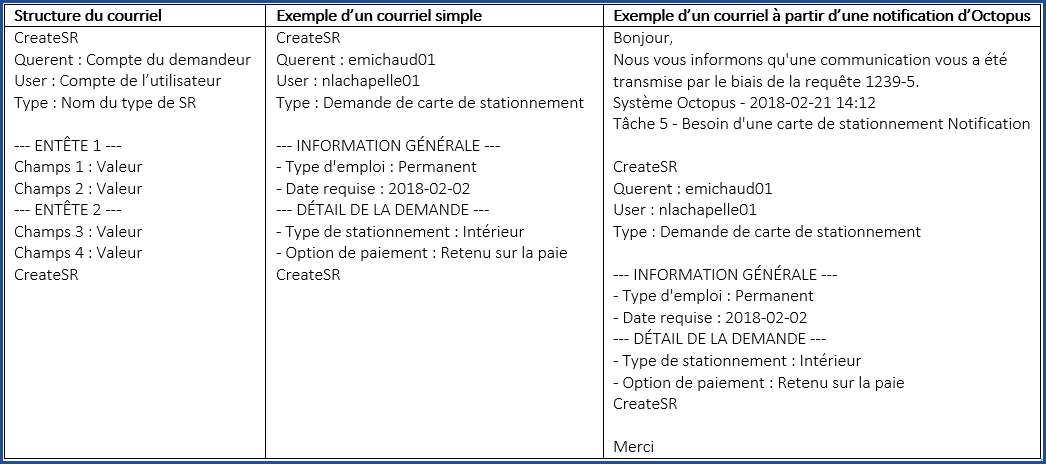
Explication détaillée du contenu du courriel
- Champs CreateSR
- Ce champ est obligatoire et fait référence à la balise newSRBodyEnclosingToken expliquée plus haut.
- Cette valeur doit correspondre à celle qui a été ajoutée dans le fichier XML.
- Querent et User
- Ces champs sont obligatoires.
- Nom d'utilisateur Windows inscrit dans Octopus.
- Supporte plusieurs noms d'utilisateurs Windows tels que emichaud01;domain\emichaud10 ou adresse de courriel.

- Type
- Ce champ est obligatoire
- Nom du type de SR à utiliser qui se trouve dans la section Outils > Gestion des données de référence > Demande de service > Types.
- Il faut préférablement utiliser un type de SR qui a un nom unique dans le système, car l'application permet d'avoir des différents types avec le même nom.
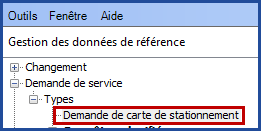
- Champ ENTÊTE
- Ce champ est obligatoire s'il est présent.
- Corresponds au champ de type entête du formulaire.
- Il peut y en avoir plusieurs dépendant du formulaire.
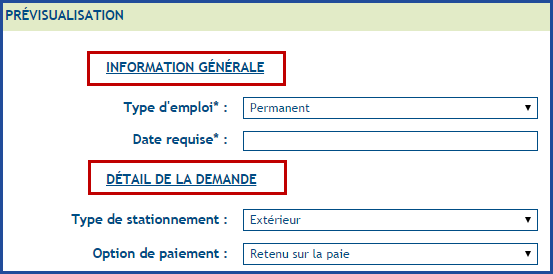
- Champs de valeur
- Ce champ est obligatoire s'il est présent.
- Corresponds à chacun des champs contenus dans votre formulaire, c'est ici que vous devez y remplir l'information pertinente.
- Les champs au format texte vont capturer le contenu entre les deux points et la fin de la ligne.
- Les champs au format texte long vont capturer le contenu à partir de la ligne suivante, jusqu'au délimiteur suivant situé en début de ligne (tiret simple ou triple suivi d'un espace).
Traitement du courriel par MailIntegration
- Validation du format de courriel.
- Une seule langue doit-être utilisé.
- MailIntegration va d'abord tenter de lire la partie "texte simple" du courriel, avant de tenter d'interpréter la partie HTML. Il est préférable d'envoyer un courriel simple si vous êtes capable.
- Le processus d'identification du gabarit va commencer par le français.
Exemple
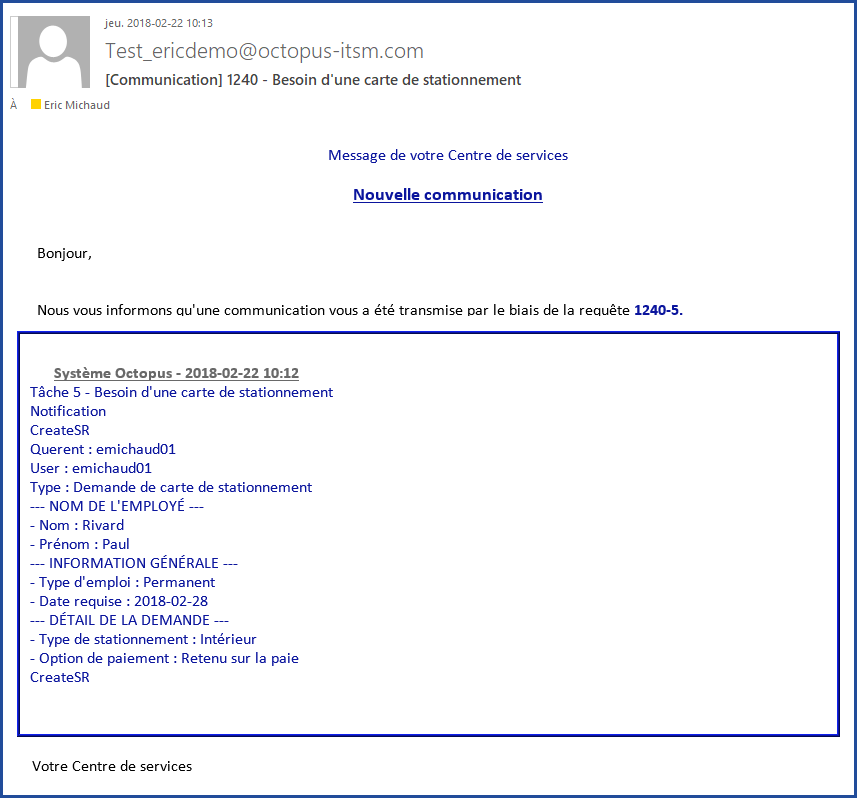

- Validation de la balise NewSRBodyEnclosingToken en début et fin.
- Si le type n'est pas trouvé, voir la section :
Processus par défaut lors d'erreur dans le traitement du courriel.
- Si le type n'est pas trouvé, voir la section :
- Validation du type de demande de service.
- Identification du type de demande de service.
- Si le type n'est pas trouvé, voir la section :
Processus par défaut lors d'erreur dans le traitement du courriel. - Si la demande de service est restreinte et que le demandeur n'a pas accès à ce gabarit, voir la section :
Processus par défaut lors d'erreur dans le traitement du courriel. - Si la demande est conforme et validée, elle sera créée selon les spécifications du type de SR.
- Validation du demandeur et de l'utilisateur.
- Identification du demandeur et de l'utilisateur.
- S'il ne trouve pas le demandeur.
- Le FALLBACK-USER sera utilisé.
- S'il ne trouve pas l'utilisateur.
- Le FALLBACK-USER sera utilisé.
- Identification du site.
- Le site sera celui de l'utilisateur.
- S'il est vide dans la fiche de l'utilisateur.
- Le FALLBACK-SITE sera utilisé.
- Validation du contenu du courriel.
- Chaque ligne sera analysée.
- Si la ligne correspond à la condition valide d'une tâche, la tâche sera créée.
- Si la ligne correspond à des valeurs ajoutées dans le contenu d'une tâche, ces valeurs seront ajoutées.
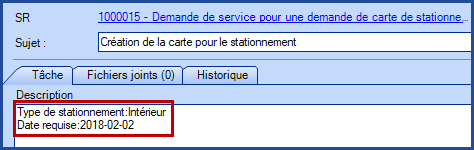
- Chaque ligne sera analysée.
- Dernière étape.
- Le contenu du courriel sera copié dans la description détaillée de la demande de service.
- Cette partie représente le formulaire du type de SR.
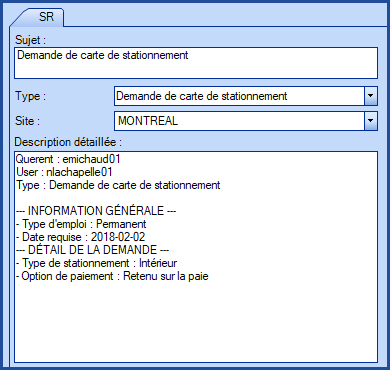
Processus par défaut lors d'erreur dans le traitement du courriel
Si une erreur est détectée lors du traitement, le processus de création d'incidents standard de MailIntegration sera exécuté.
- Un incident sera créé avec le même processus que lors de la réception d'un incident :
MailIntegration - Création d'incidents ou d'événements à partir de courriels.
- Le contenu du courriel sera copié dans la description détaillée avec une note avisant qu'il y a eu une erreur dans le processus.
- Ne pas tenir compte de la note, car un message d'erreur clair sera ajouté à l'incident sous forme d'activité.
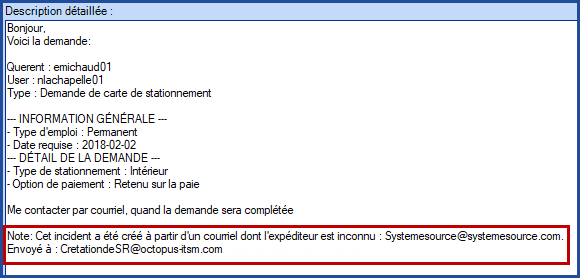
- Ne pas tenir compte de la note, car un message d'erreur clair sera ajouté à l'incident sous forme d'activité.
- Une activité sera ajoutée à l'incident avisant qu'il y a eu une erreur dans le processus en indiquant la raison de l'erreur.
- Erreur dans le formatage du courriel.
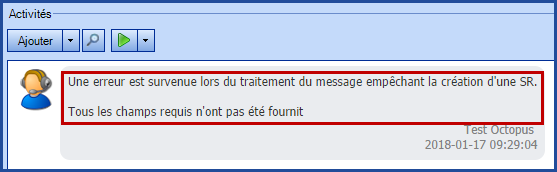
- Erreur dans le nom du type de demande de service.
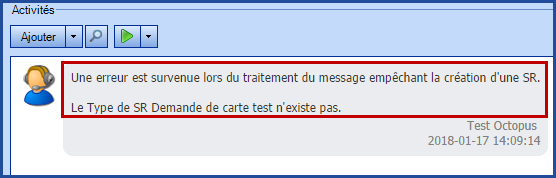
- Erreur dans le nom du demandeur ou de l'utilisateur.
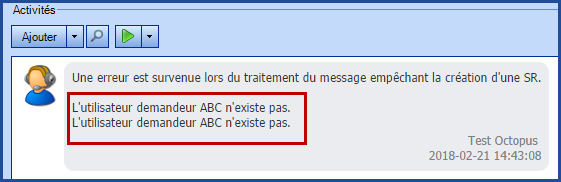
- Erreur dans le formatage du courriel.
Trucs et astuces
Comment obtenir la bonne structure à utiliser pour le système source
À partir de l'équipe de destination d'Octopus :
- Créer une demande de service en complétant tous les champs disponibles.
- Une fois complété, le formatage à utiliser dans le système source sera identique à la description détaillée obtenue.
- Cette information sera le canevas à utiliser dans le système source.
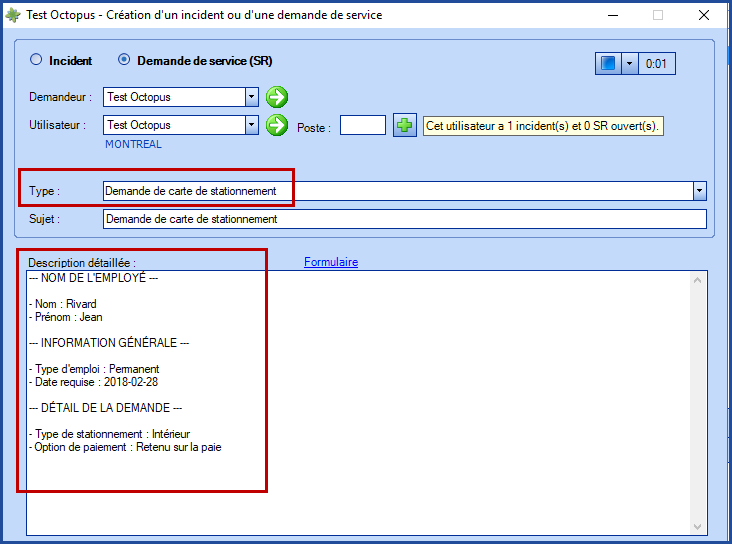
À partir de l'équipe de source. Dans cet exemple la source est une équipe TI d'Octopus :
- Créer une tâche de notification.
- Inscrire les informations de l'encadré dans la section description.
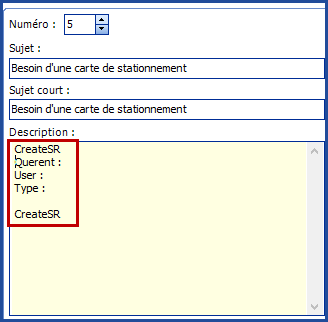
- Inscrire le nom du type de demande de service.
- Coller le contenu de la description détaillée de la demande de service du système source.
- Permets de respecter la structure et le formatage, incluant les espaces.
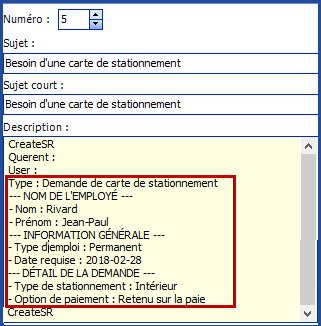
- Permets de respecter la structure et le formatage, incluant les espaces.
- Compléter ou remplacer les informations par les variables de la demande de service source en utilisant la touche F3.
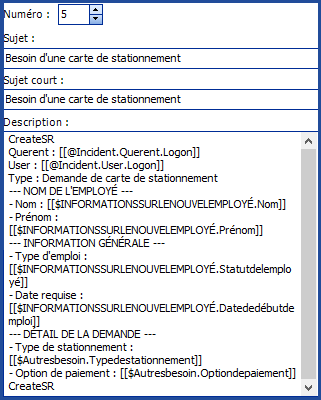
Comment faire le suivi des demandes de service en erreur
Création d'une liste personnalisée
Préparer et enregistrer une liste personnalisée qui a pour cible Incident / SR avec les critères suivants :
|
Champ |
Opérateur | Valeur |
|---|---|---|
| Note (Activités) | Contient cette phrase |
Une erreur est survenue lors du traitement du message |
|
État |
Égal à | Nouveau |
Exemple
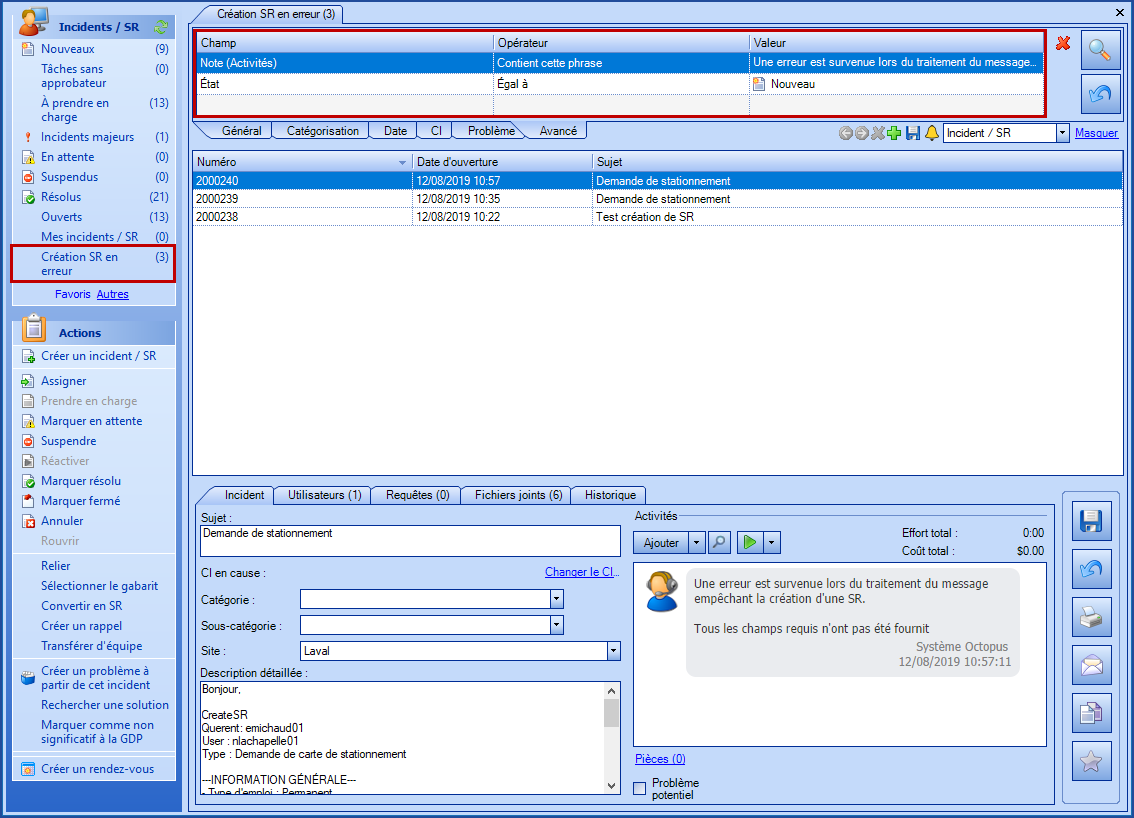
Abonnement à la liste afin d'être notifié lors d'ajout
Utiliser l'abonnement pour être notifié lorsque de nouvelles requêtes sont en erreur.
Exemple
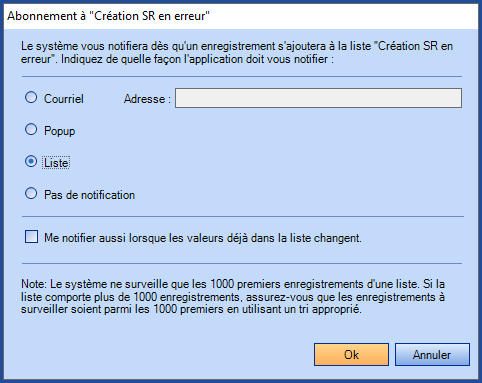
Merci, votre message a bien été envoyé.
